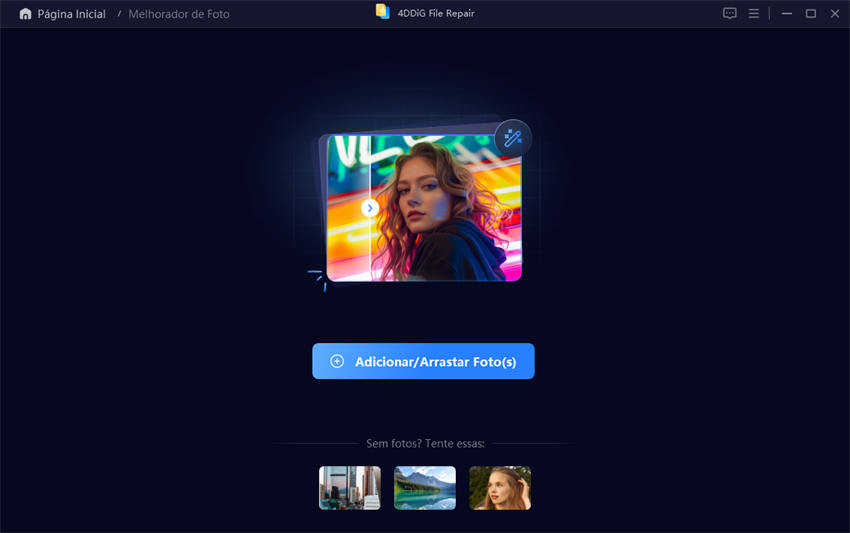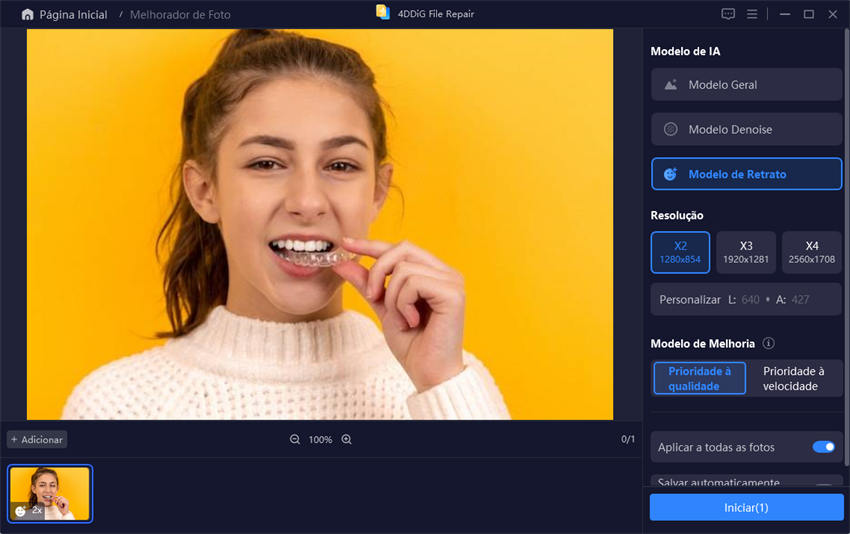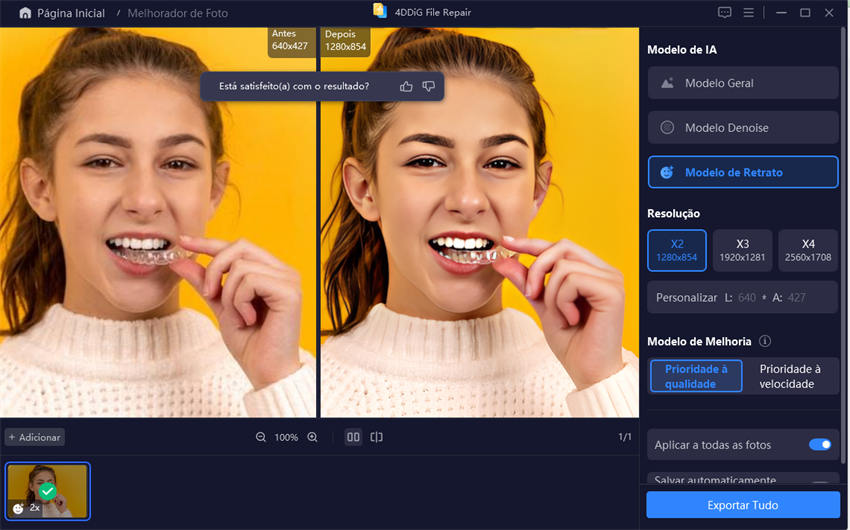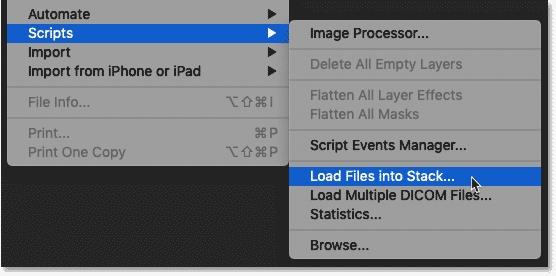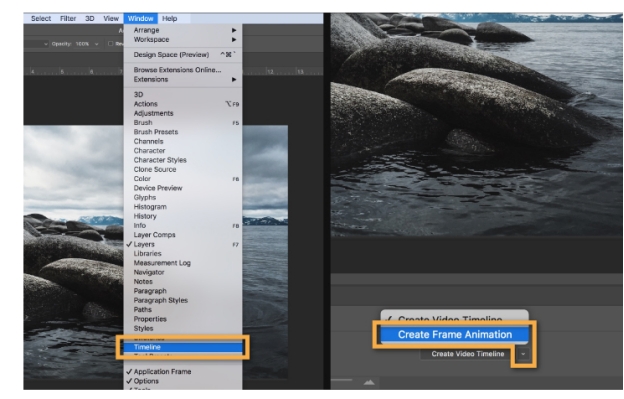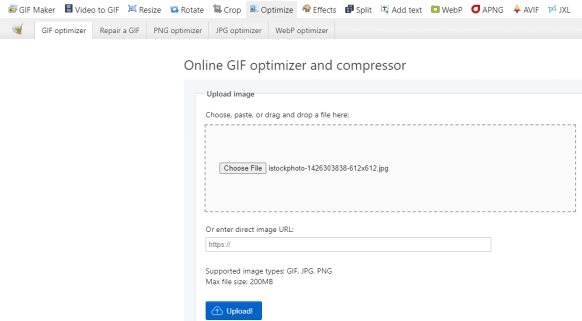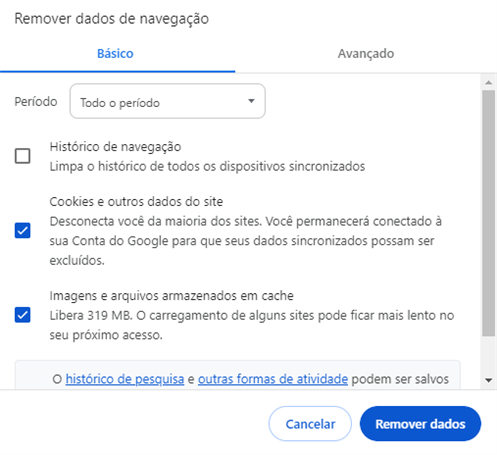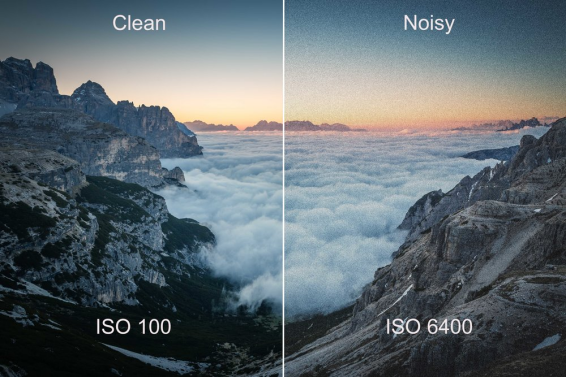Como Fazer GIFs em Alta Qualidade Passo a Passo
GIFs se tornaram uma maneira popular de compartilhar emoções, explicar conceitos ou adicionar humor às conversas online. Com mais de 10 bilhões de GIFs compartilhados diariamente em plataformas como o Giphy, sua popularidade é inegável. Mas como fazer GIFs em alta qualidade que se destacam? GIFs exigem as ferramentas certas, atenção à resolução e técnicas adequadas de edição.
Seja para transformar um clipe de vídeo em um GIF fluido ou criar uma animação original, você precisa dominar o processo. Este artigo irá abordar métodos e ferramentas passo a passo para criar GIFs nítidos, envolventes e profissionais.
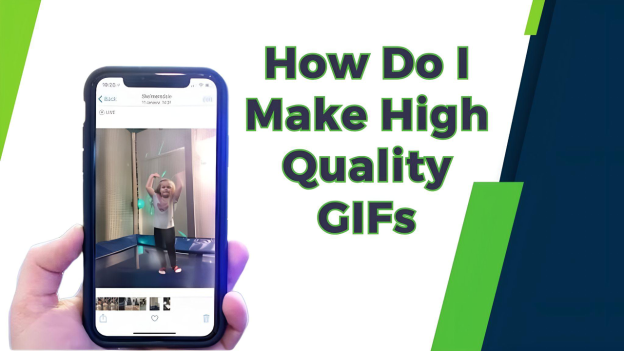
Parte 1: O que significa GIF?
GIF significa Graphics Interchange Format, ou Formato de Intercâmbio de Gráficos. É um formato de imagem bitmap introduzido pela CompuServe em 1987. Os GIFs são conhecidos por suportarem imagens animadas ao combinar múltiplos quadros em um único arquivo, criando animações simples e repetitivas. Eles suportam 256 cores, o que os torna super eficientes em tamanho de arquivo, mas limitados em qualidade visual em comparação com formatos de vídeo modernos.
GIFs são populares na comunicação online para compartilhar emoções, reações e ideias por meio de animações curtas em loop. Além disso, suportam transparência, o que os torna versáteis para sobreposições e projetos de design.
Por que os GIFs têm qualidade baixa?
Os GIFs são populares, mas muitas vezes têm qualidade baixa. Aqui está o motivo:
- Paleta de cores limitada: Os GIFs são limitados a 256 cores (8 bits), o que pode causar faixas ou perda de profundidade de cor, especialmente em imagens complexas ou com gradientes.
- Artefatos de compressão: Embora os GIFs usem compressão sem perda, o armazenamento de vários quadros e a limitação de cores podem causar artefatos visuais que degradam a qualidade da imagem.
- Limitações de taxa de quadros: Muitos GIFs são criados com baixas taxas de quadros para manter o tamanho do arquivo pequeno, o que torna a animação instável.
- Restrições de tamanho de arquivo: GIFs grandes demoram mais para carregar e consomem mais largura de banda, por isso os criadores muitas vezes reduzem a resolução e os detalhes para minimizar o tamanho do arquivo.
- Problemas de transparência: A transparência em GIFs é binária (totalmente transparente ou opaco) e não possui a graduação sutil possível com formatos modernos como PNG.
Esses fatores fazem com que os GIFs sejam um formato de baixa qualidade em comparação com outros tipos de imagem ou vídeo. No entanto, avanços tecnológicos podem ajudar a melhorar a qualidade dos GIFs enquanto mantêm suas características leves e envolventes.
Parte 2: Como Fazer GIFs em Alta Qualidade com IA?
Cansado de GIFs de baixa qualidade? 4DDiG Photo Enhancer pode ser a solução. Essa ferramenta com tecnologia de IA ajuda a melhorar a qualidade e a resolução de GIFs para 4K e além. Ao mesmo tempo, seus modelos de IA avançados removem granulação e ruído, deixando os GIFs mais nítidos e claros. Além disso, essa ferramenta não se limita a GIFs – ela também melhora a qualidade de imagens em formatos como JPG, PNG, WEBP e outros, transformando seus arquivos em visuais de nível profissional.
Curiosamente, ela ainda oferece funções adicionais. Um dos destaques é seu recurso de colorização de fotos com IA, que pode restaurar imagens antigas e desbotadas e colorir fotos em preto e branco com tons vibrantes. Com uma interface fácil de usar e tecnologia de ponta, o 4DDiG Photo Enhancer é a ferramenta ideal para criar GIFs em alta qualidade sem sacrificar a resolução.
Como Melhorar a Qualidade de um GIF Usando o 4DDiG GIF Quality Enhancer
Veja como fazer um GIF em alta qualidade usando o 4DDiG AI Photo Enhancer.
-
Abra o executável do 4DDiG File Repair e acesse “Melhorador de IA” > “Melhorador de Foto” na tela inicial.

-
Em seguida, envie os GIFs de baixa qualidade para o programa clicando em “Add Photos”.

-
Na nova tela, escolha um Modelo de IA (Face/Denoise/General) e ajuste a resolução (X4 é o ideal). Depois, clique em “Iniciar” para iniciar o processo de melhoria do GIF.

-
Após o processo ser concluído, visualize o GIF melhorado para verificar os ajustes. Clique em “Exportar” para exportar o GIF em alta qualidade.

Como Reparar Arquivos GIF? Experimente Esses Métodos Eficazes!
Parte 3: Como Fazer GIF em Alta Qualidade Online
Ferramentas online são práticas para criar GIFs de alta qualidade sem precisar baixar software. Aqui estão os 5 melhores sites:
1. Canva: Criador de GIF Grátis e em Alta Qualidade
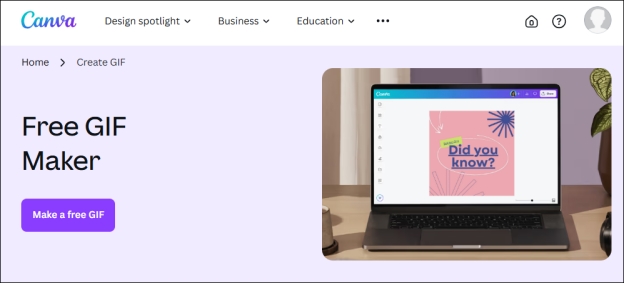
O Canva é uma plataforma versátil e fácil de usar que permite criar visuais de alta qualidade, incluindo GIFs animados. Com um editor de arrastar e soltar e uma vasta biblioteca de modelos, imagens e elementos de mídia, é ideal tanto para profissionais quanto para iniciantes.
Com o criador de GIFs gratuito do Canva, você pode transformar vídeos ou imagens em animações atrativas e adicionar legendas, adesivos e transições. Uma ferramenta simples e poderosa para estimular sua criatividade e engajar seu público.
Como Fazer GIF em Alta Qualidade Online Gratuitamente:
-
Acesse Canva.com e selecione “Criar um GIF grátis”.
-
Faça o upload de imagens ou vídeos, ou escolha modelos para começar a criar.
-
Adicione animações, texto, adesivos e filtros para melhorar o design.
-
Use efeitos de animação gratuitos ou premium para movimentos mais dinâmicos.
-
Salve seu design como um arquivo GIF ou compartilhe diretamente online.
2. Ezgif: Criador de GIFs Animados
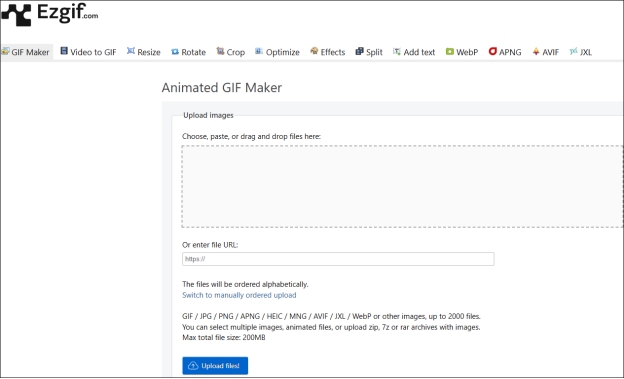
O Ezgif é uma ferramenta online gratuita para criar e editar GIFs animados. Ele suporta vários formatos, incluindo JPG, PNG, GIF e outros, permitindo combinar ou editar imagens para produzir GIFs de alta qualidade sem marcas d'água.
Para desenvolvedores e criadores, o Ezgif oferece recursos como redimensionar, cortar, otimizar e ajustar a velocidade da animação. É uma plataforma intuitiva tanto para iniciantes quanto para usuários avançados, ideal para criar GIFs envolventes e profissionais.
Como Fazer GIFs Animados em Alta Qualidade Online:
-
Acesse a página do Ezgif GIF Maker e clique em "Escolher arquivos" para enviar imagens, arquivos animados ou arquivos compactados (tamanho máximo: 200MB).
Organize a ordem dos quadros manualmente ou em ordem alfabética.
Personalize o tempo de atraso para uma animação mais fluida.
-
Use a opção "Transição suave entre quadros" para criar animações mais contínuas.
Clique em "Criar um GIF" para gerar a animação.
Redimensione, corte ou edite o GIF, se necessário.
Salve o GIF final em seu dispositivo.
3. Imgflip.com - Conversor de MP4 para GIF em Alta Qualidade
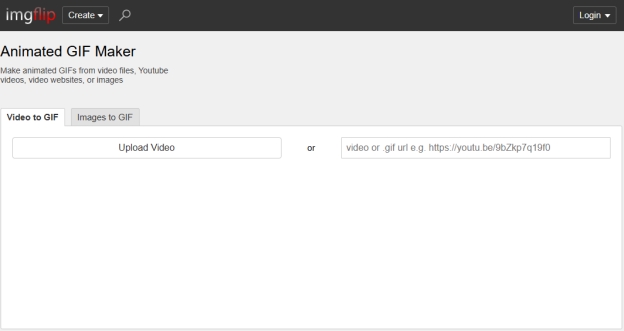
O Imgflip.com é uma plataforma online fácil de usar para criar GIFs de alta qualidade a partir de vídeos, imagens ou URLs. Ele oferece opções avançadas de personalização, como adicionar texto, adesivos e animações, além de recursos de corte e redimensionamento. Para contas Pro, também é possível adicionar som aos GIFs.
Suportando vários formatos de arquivo, o Imgflip permite criar slideshows, memes e animações personalizadas. Com sua interface intuitiva de arrastar e soltar, é uma ferramenta ideal tanto para usuários casuais quanto para criadores de conteúdo que desejam baixar ou compartilhar suas criações diretamente.
Como Criar GIF em Alta Qualidade Online:
-
Clique aqui e envie vídeos, imagens ou cole uma URL.
Arraste e solte para reorganizar os quadros ou ordene alfabeticamente.
Adicione texto, animações, adesivos ou ajuste a velocidade e o tamanho.
Adicione áudio (para contas Pro).
Clique em "Gerar GIF" e baixe ou compartilhe o link.
4. Kapwing GIF Maker
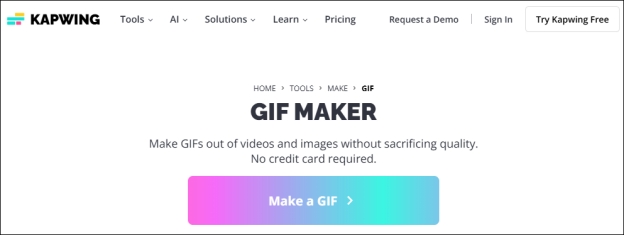
O Kapwing é uma plataforma online completa para criar GIFs de alta qualidade a partir de vídeos ou imagens. Ele oferece ferramentas intuitivas, como corte, adição de texto, adesivos e animações, além de suportar conteúdos gerados por IA para criações únicas.
Sendo baseado no navegador, não exige download e permite uma colaboração fluida por meio de espaços de trabalho compartilhados. Com o Kapwing, é possível redimensionar, melhorar a qualidade e comprimir arquivos para criar GIFs adequados para uso pessoal, profissional ou em redes sociais.
Passos:
-
Acesse o Kapwing GIF Maker. Crie um novo projeto e envie vídeos ou imagens.
-
Corte vídeos, adicione múltiplas imagens, texto, adesivos ou animações.
-
Clique em “Exportar Projeto” e selecione “GIF” como saída para download.
5. VEED.IO MP4 to GIF High Quality Converter
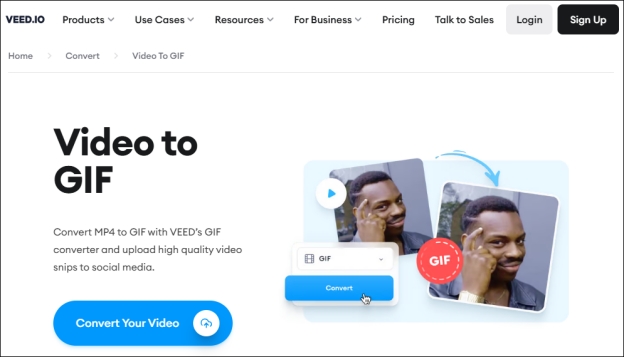
O Veed.io é uma plataforma online versátil para criar e editar GIFs de alta qualidade a partir de arquivos de vídeo. Ele suporta diversos formatos de vídeo, como MP4, AVI e WMA, permitindo converter facilmente vídeos em GIFs animados.
Esta ferramenta é baseada no navegador, não requer download, e possui uma interface intuitiva de arrastar e soltar para facilitar a edição. O Veed.io oferece recursos avançados, como corte, ajuste e reorganização de arquivos, sendo ideal tanto para iniciantes quanto para profissionais que desejam criar GIFs para redes sociais e outros usos.
Passos:
-
Envie o arquivo de vídeo em um formato compatível, como MP4.
Escolha “GIF” como o formato de saída.
Clique em “Converter”, edite se necessário, e faça o download do GIF.
Parte 4: Como Fazer GIFs em Alta Qualidade no Photoshop
Os GIFs são uma ótima maneira de compartilhar animações ou momentos de vídeos. Se você deseja criar GIFs profissionais e de alta qualidade, o Adobe Photoshop é uma das melhores ferramentas disponíveis. Ele oferece flexibilidade e controle incomparáveis para criar GIFs. Siga estes passos para fazer o seu.
Coloque todas as imagens para o GIF em uma pasta.
-
Vá em “Arquivo” > “Scripts” > “Carregar Arquivos em Pilha”, navegue e selecione sua pasta.

-
Organize as camadas e certifique-se de que estão na ordem correta na seção direita “Camadas”.
-
Abra “Janela” > “Linha do Tempo” e selecione “Criar Quadros a Partir de Camadas”.

-
Ajuste o tempo de cada quadro clicando na pequena seta abaixo de cada quadro.
No painel “Linha do Tempo”, selecione "Sempre" para o loop.
-
Vá em “Arquivo” > “Exportar” > “Salvar para Web (Legado)”, selecione GIF e salve.
Teste o GIF abrindo o arquivo em um navegador para revisá-lo.
Parte 5: Perguntas Frequentes sobre Como Melhorar a Qualidade de GIFs
P1: Como Definir um GIF de Alta Qualidade como Página Inicial do Chrome?
Não é possível configurar diretamente um GIF como sua página inicial no Chrome. No entanto, você pode usar extensões como Live Start Page para personalizar sua página inicial e adicionar GIFs de alta qualidade.
P2: Como criar GIFs de alta qualidade no iPhone?
Você pode usar aplicativos como Giphy ou ImgPlay para criar GIFs de alta qualidade no seu iPhone. Certifique-se de otimizar a resolução e a taxa de quadros antes de exportar o GIF.
P3: Como criar GIFs Animados de Alta Qualidade?
Ferramentas profissionais como o Photoshop ou otimizadores baseados em IA, como o 4DDiG Photo Enhancer, podem ser usados para obter a melhor qualidade.
Conclusão
Se você tem se perguntado como criar GIFs de alta qualidade, a resposta está no uso das ferramentas e técnicas certas. Soluções baseadas em IA, como o 4DDiG Photo Enhancer, tornam fácil aprimorar e refinar seus GIFs à perfeição. Seja utilizando o Photoshop, criadores de GIFs online ou ferramentas de IA, o segredo é manter a resolução, otimizar as cores e reduzir a compressão. Pronto para transformar seus GIFs? Experimente esses métodos hoje mesmo!